【Nexus5root】Root化の前にHeliumでスマホ内データを完全バックアップ

Nexus5でroot化を行うためには、まず前提として、「ブートローダーのアンロック化」と呼ばれる作業が必要になる。そして、「ブートローダーのアンロック化」を行うためには、一度本体を初期化する必要がある。つまるところ、root化を行うには、スマホを初期化する、つまり内部データを一度全て空にする必要があるのだ。
root化を行うと便利になるけど、でも、これまで作ってきたアプリ設定などが全て消えてしまうのはイヤだ。そこでroot化を行う場合には、まず一番最初に、スマホ内のデータをPC上にバックアップしておこう。バックアップしておけば、root化に伴いスマホを一度初期化してしまっても、root化後にバックアップデータをスマホに戻すことができるのだ。
Android用バックアップアプリとして、一番のオススメは「Helium」。アプリやそのデータを、PCを使ってバックアップ/復元することができるぞ。
PC側の準備を整える
Heliumは、PCとUSB接続したスマホ上で動作するバックアップアプリだ。その仕組み上、まずPC側に専用アプリをインストールする必要がある。
・ClockworkMod Carbon
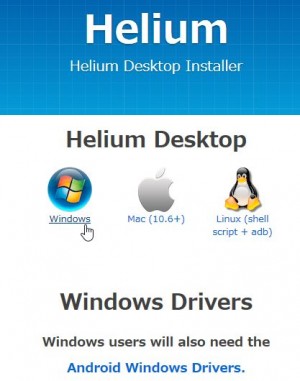 まず、Helium公式サイトからWindows版のHeliumをダウンロードしてインストールする。
まず、Helium公式サイトからWindows版のHeliumをダウンロードしてインストールする。
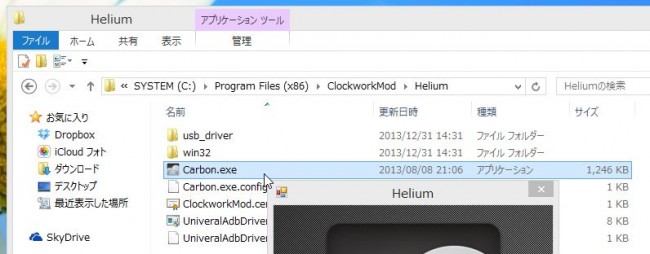
ちょっと分かりにくいが、インストール後にHeliumを起動する場合は、コンピュータから「C:\Program Files (x86)\ClockworkMod\Helium」を開いて「Carbon.exe」を起動すれば良い。「.NET Framework」のインストールを求められた場合は画面の指示に従ってインストールを行おう。
スマホ側の準備を整える
PC側での準備が終わったら、次にスマホ側でも準備を行おう。ポイントは、「開発者向けオプション」。「Helium」を使うために設定変更が必要なのだが、デフォルト状態だと、「開発者向けオプション」は隠されている。以下の通りに作業を行おう。
・Helium – App Sync and Backup – Google Play の Android アプリ
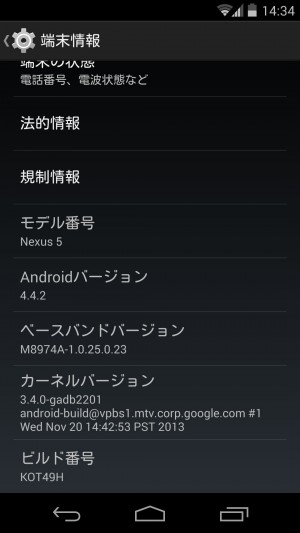 まず、Androidの「設定」を開き、「端末情報」「ビルド番号」を連続でタップする。
まず、Androidの「設定」を開き、「端末情報」「ビルド番号」を連続でタップする。
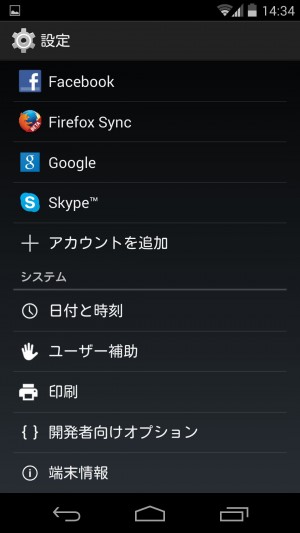 1階層上に「開発者向けオプション」という項目が追加される。
1階層上に「開発者向けオプション」という項目が追加される。
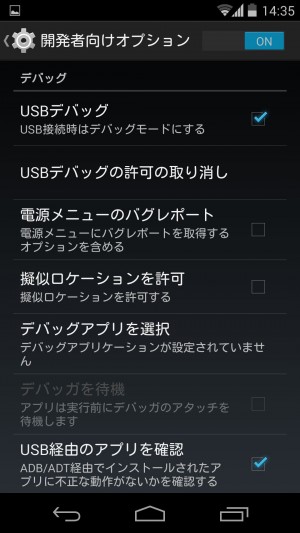 「開発者向けオプション」を開いて、「USBデバッグ」にチェックを入れる。
「開発者向けオプション」を開いて、「USBデバッグ」にチェックを入れる。
Heliumでスマホをバックアップ
準備が終わったら、Heliumアプリでバックアップを行おう。
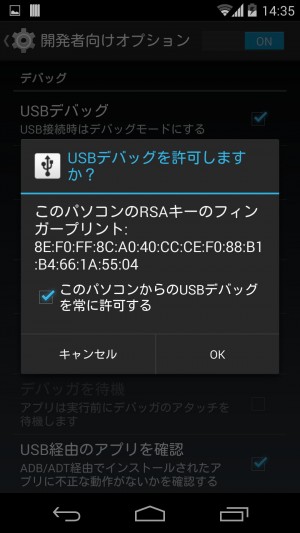 以上の準備を行った上で、スマホをUSBケーブルでPCに接続する。警告が表示されるので「OK」
以上の準備を行った上で、スマホをUSBケーブルでPCに接続する。警告が表示されるので「OK」
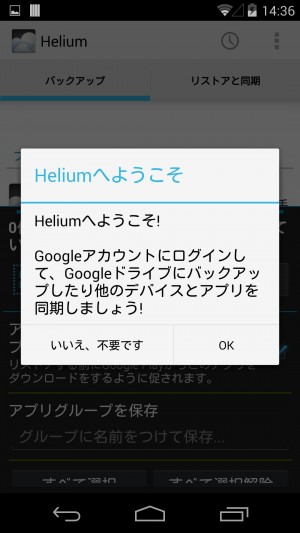 スマホにHeliumをインストールして起動する。
スマホにHeliumをインストールして起動する。
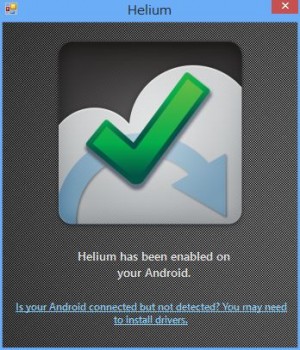 PC側のHeliumに「Helium has been enabled on your Android」と表示されれば正常だ。実際のバックアップ作業は次ページ通り。
PC側のHeliumに「Helium has been enabled on your Android」と表示されれば正常だ。実際のバックアップ作業は次ページ通り。
特集目次
関連記事

【Nexus5root】アプリ本体もアプリの設定やハイスコアデータ等も両方バックアップできるHelium

【Dropsync活用テク7-8】非root/root両対応!インストール済アプリをスマホ&PCでバックアップ

【Nexus5root】root権限を取得できたかチェックし、root必須アプリなどを利用する

【Nexus5root】root化に必要な「ブートローダーアンロック」で自己責任の世界に突入!

【Nexus5root】root化作業に必要な「Android SDK」をPCに導入する

【Nexus5root】カスタムリカバリ「TWRP」を導入しroot化への最終準備を整える

【Nexus5root】全ての準備が終わったら「SuperSU」をインストールしてroot化を行う

【見えるバックアップ】スマホ内の大事なファイルをワンタップでパソコンへバックアップする

【見えるバックアップ】大事なやりとりが詰まったSMSは、どこでも見られるGmailにバックアップ
2013年12月31日15時36分 公開 | カテゴリー: 便利化・快適化 | キーワード:アプリ, チップス, 特集 | Short URL
ツイート ![]()
最新記事
- 肩に乗せるだけで音に包まれる!ウェアラブルネックスピーカー!
- 枕の下に置くピロースピーカー!Bluetooth接続でスマホから音楽を流しながら寝れる!
- 腕に巻いて使えるウェアラブルスピーカー!IPX6防水で急な雨にも安心!
- ミニモバイルバッテリーの新定番!折りたたみ式のLightningコネクター搭載!
- コネクター搭載の3in1モバイルバッテリー!iPhoneもAndroidもおまかせ!
- ケーブル不要でiPhoneもApple Watchも!5000mAhの大容量モバイルバッテリー!
- TSAロック付きスーツケースベルト! 頑丈なロックフックで安心な旅行を!
- 4in1の大容量モバイルバッテリー!スマホもタブレットもゲーム機も!
- 10000mAh大容量ワイヤレスモバイルバッテリー!Apple Watchの充電も出来る!
- コンパクトな手のひらサイズ。だけど、かなりタフ!どこでも使えるバックハンガー!
- ダンボールを挿すだけ!持ち運び出来るダンボールストッカー!
- コンパクトで高品質なケーブル!6in1のユニークデザインなケーブル!
- 洗練されたシンプルなボディバッグ!自由で快適な背負い心地!
- リラックスして座りやすい座椅子!回転するのでパソコンや読書等に最適!
- ゆったりくつろげる、至福の時間!肘つき座椅子!
- 究極進化、三刀流座椅子!ソファの座り心地みたいな回転座椅子!
- 磁力で自分でまとまる!フラット平形タイプのUSB-Cケーブル!
- 首と肩がホッとする枕!首肩温め機能でじんわり温まる!
- USB-Cケーブルだけで使える!アイリスオーヤマ製の27インチモニター!
- 15000mAh大容量モバイルバッテリー!ケーブル内蔵&プラグ付き!
- iPad専用磁気充電式タッチペン!ワイヤレス充電可能なスタイラスペン!
- 寒い季節には欠かせないアイテム!ドリンクを温められるカップウォーマー!
- ワンタッチで飲み物を温められる!デスクで使うのに最適!
- 柔らかい感触!心地良いさわり心地の充電式カイロ!
- 3in1防災対策の充電式カイロ!寒い季節を心地よく、あたたかく過ごそう!
- つけたら2秒ですぐ暖かい!2個セットの充電式カイロ!
- 左の手のひらにフィット!操作しやすいのせ心地のトラックボールワイヤレスマウス!
- 大容量収納可能なビジネスリュック!充実のポケット数!
- 通勤が快適な薄型なのに大容量!ノートパソコンも安全に収納!
- シンプルで洗練されたデザイン!どんな服装にも似合うビジネスリュック!